comsol如何仿真矩形波导S参数
1、首先打开comsol,点击“模型向导“。

2、点击“三维”,因为波导是三维的。

3、点击:“射频”→”电磁波”,”频域(emw)”→”添加”→”完成”
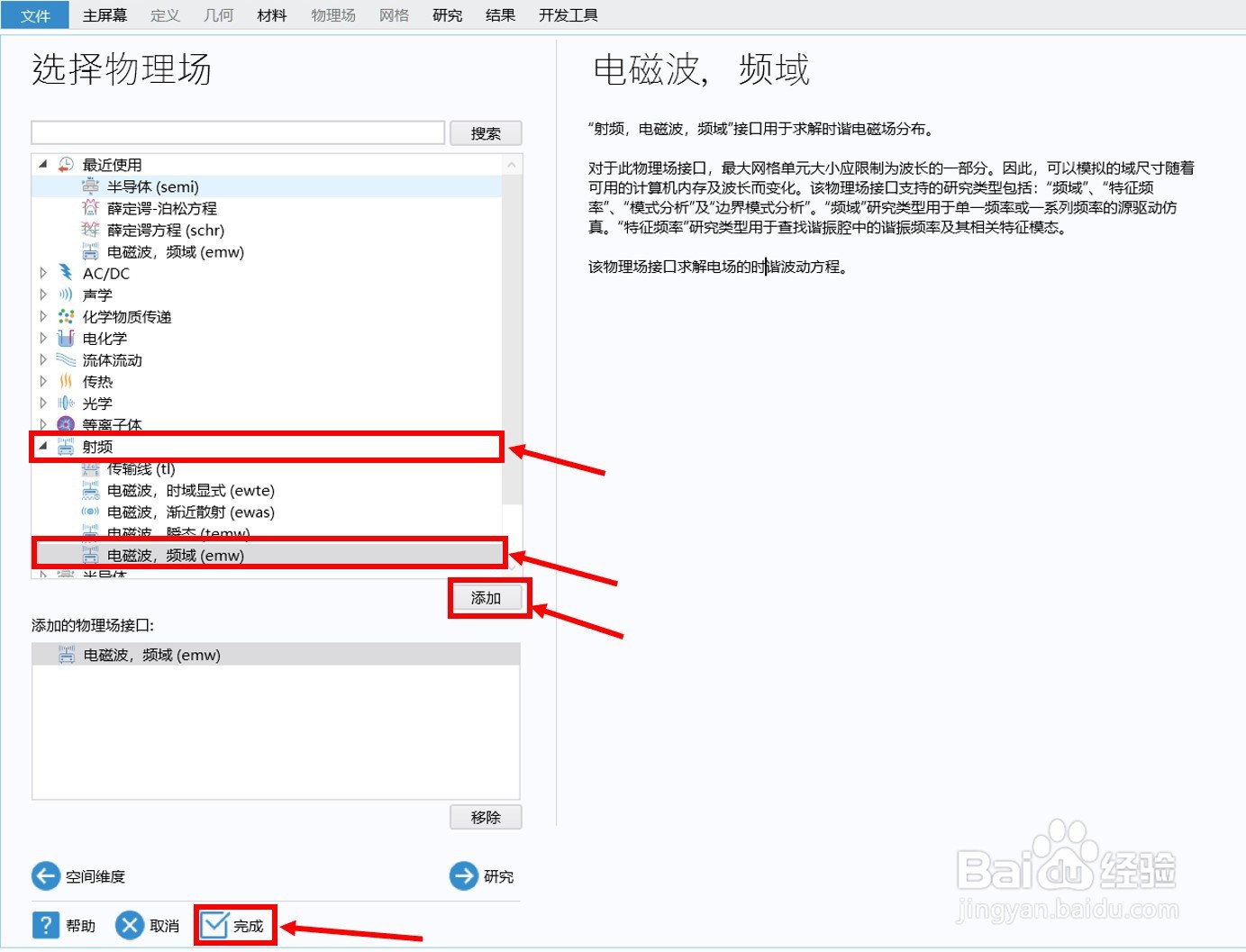
4、点击”参数”,设置一些参数。(波导宽边长度a=1092um,窄边b=546um,长度l=1500um)
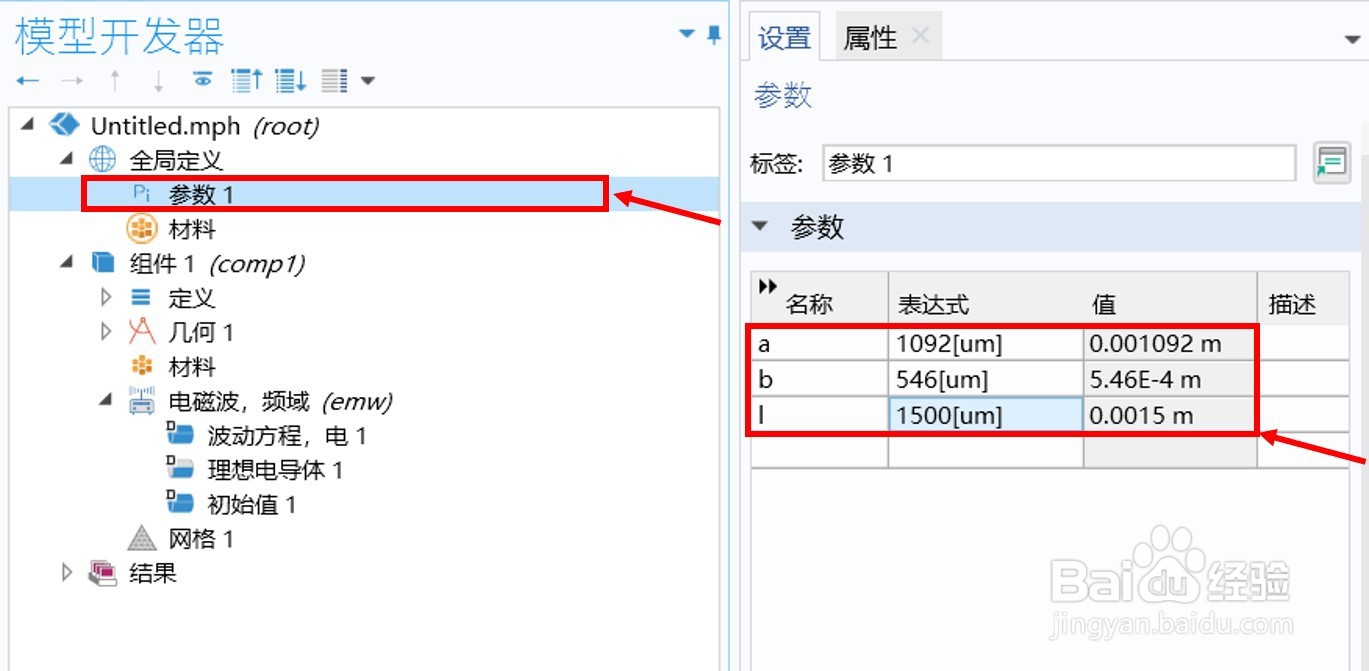
5、点击左侧的“几何”,将单位修改为“um”,然后点击上方的“几何”,点击“工作平面”

6、点击左侧的“工作平面1”,默认设置不作修改

7、点击左侧的“平面几何”,再点击上方的“矩形”,进入图中界面,将宽和高设为l和a

8、右击“工作平面”,点击“拉伸”,“距离”设为b,最后点击“全部构建”,矩形波导就创建好了


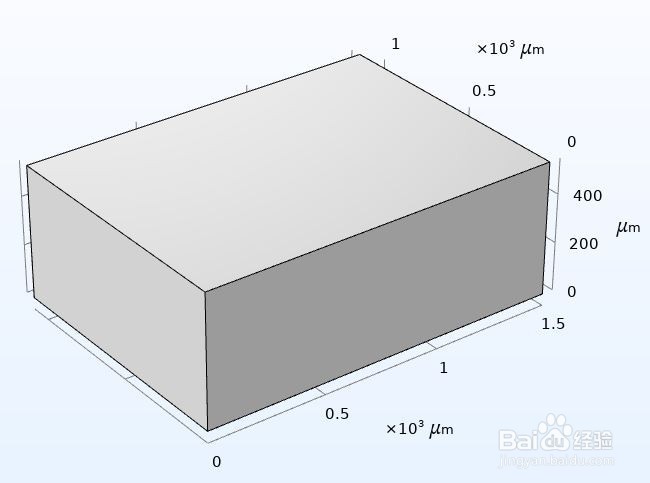
9、右击“材料”,点击“从库中添加材料”,双击“Air”,并且确保Air选中了波导腔体。


10、点击上方“研究”→“添加研究”,右键点击右侧“频域”,点击“添加研究”。

11、点击“步骤1:频域”,设置频率为180GHz~260GHz,步长为1GHz。
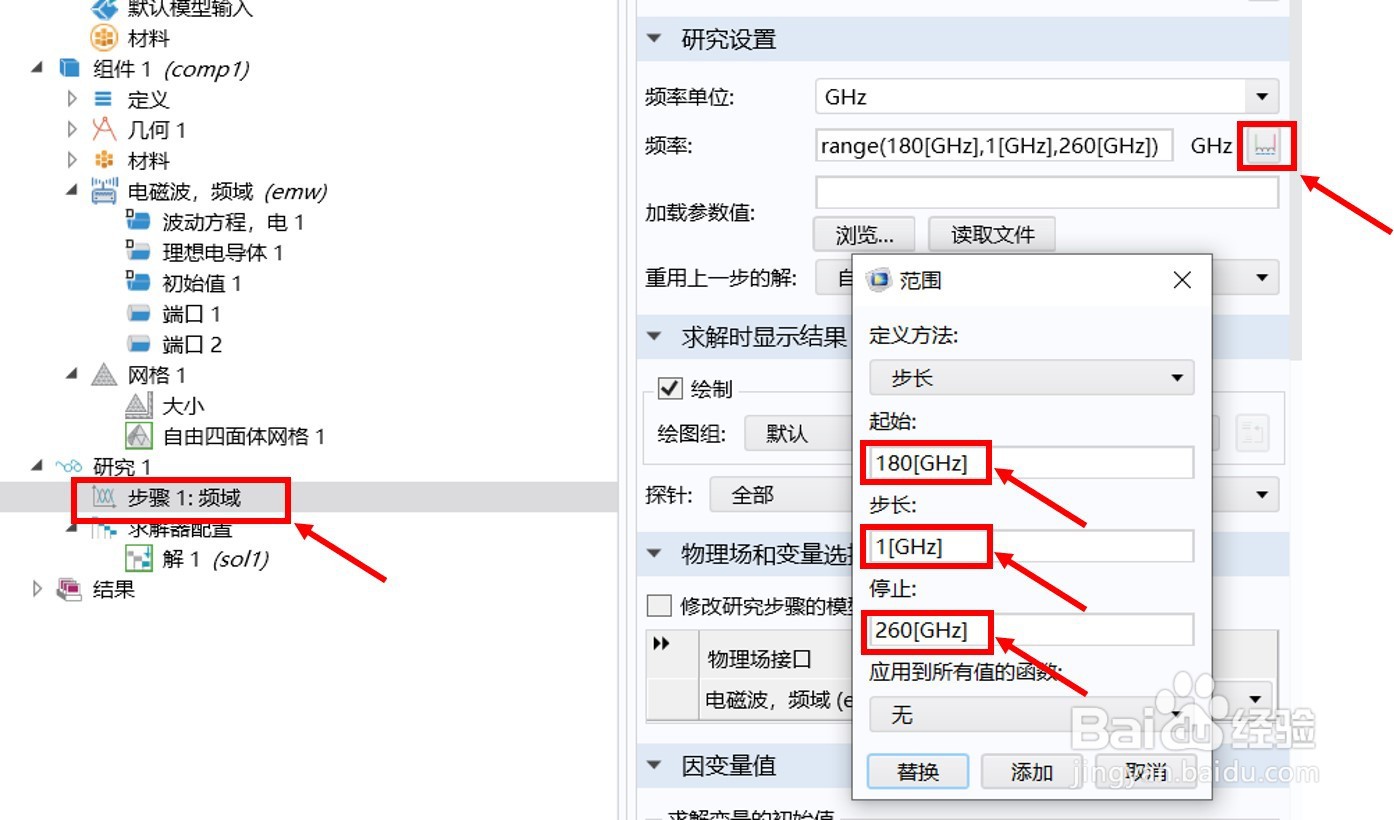
12、点击“电磁场、频域(emw)”,将“方程形式”设为“研究控制”,“显示假设方程”为:“研究1,频域”
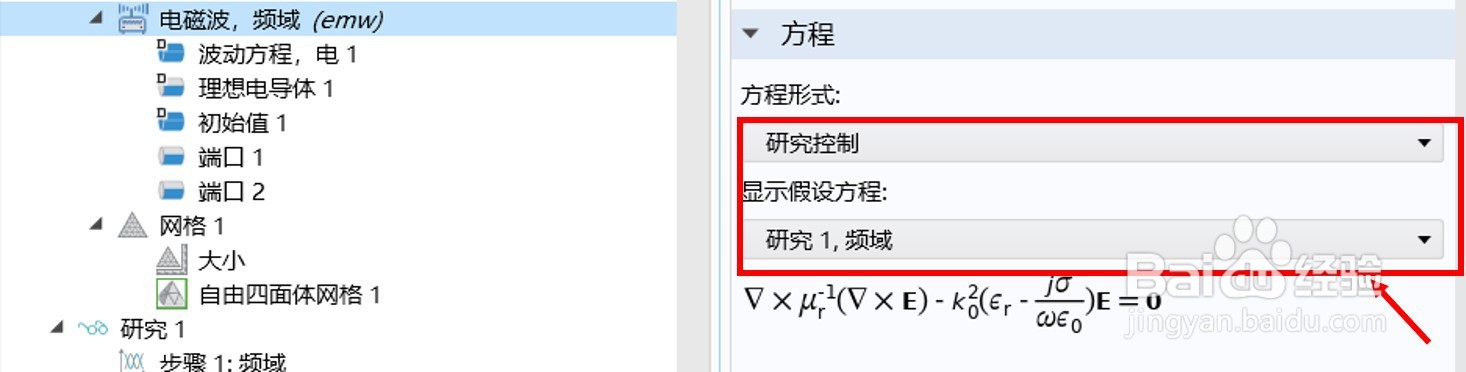
13、创建端口,点击“物理场”→“边界”→“端口”
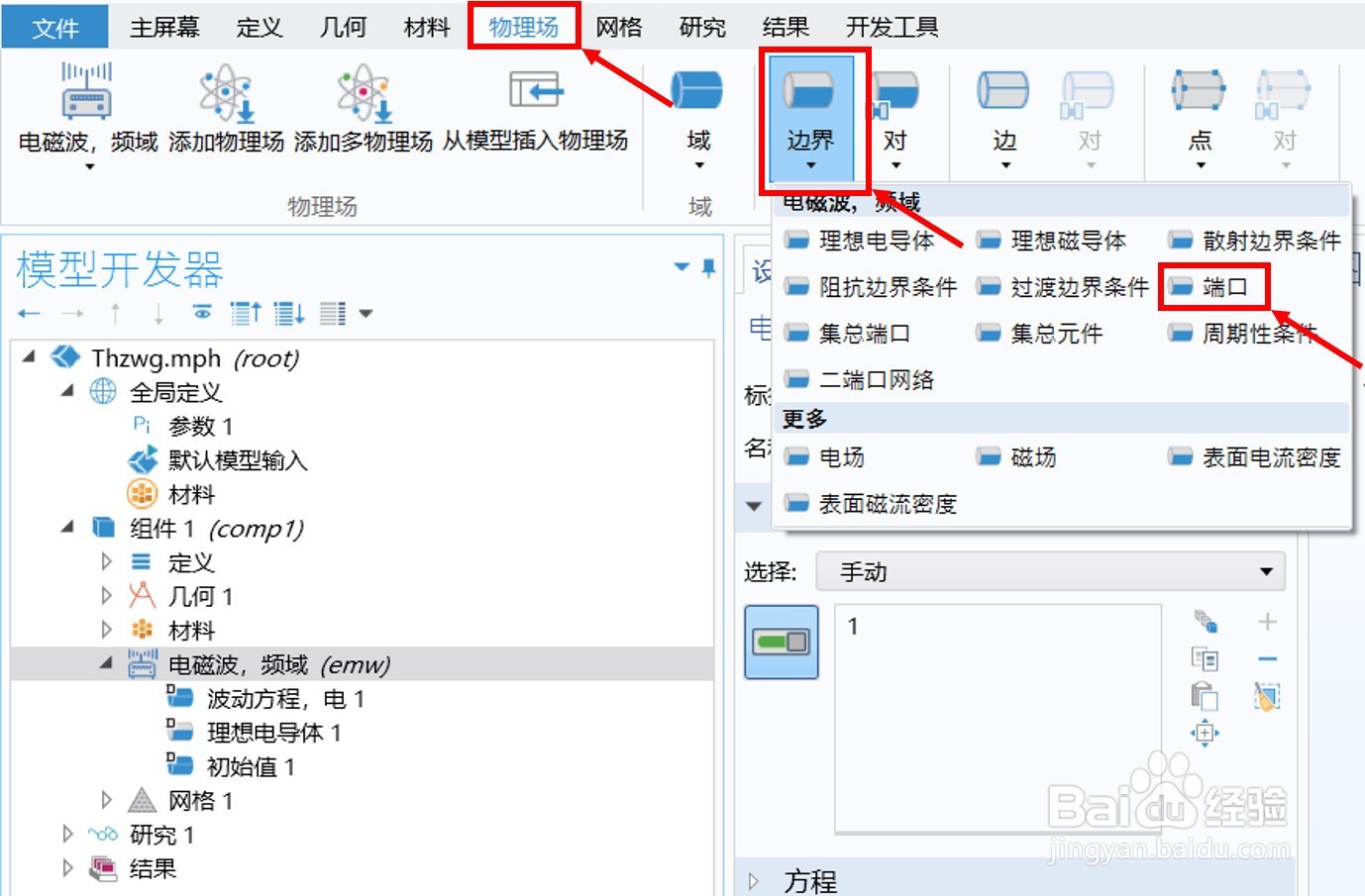
14、在“端口1”中,确保“边界选择”是手动,然后点击波导的一个口。
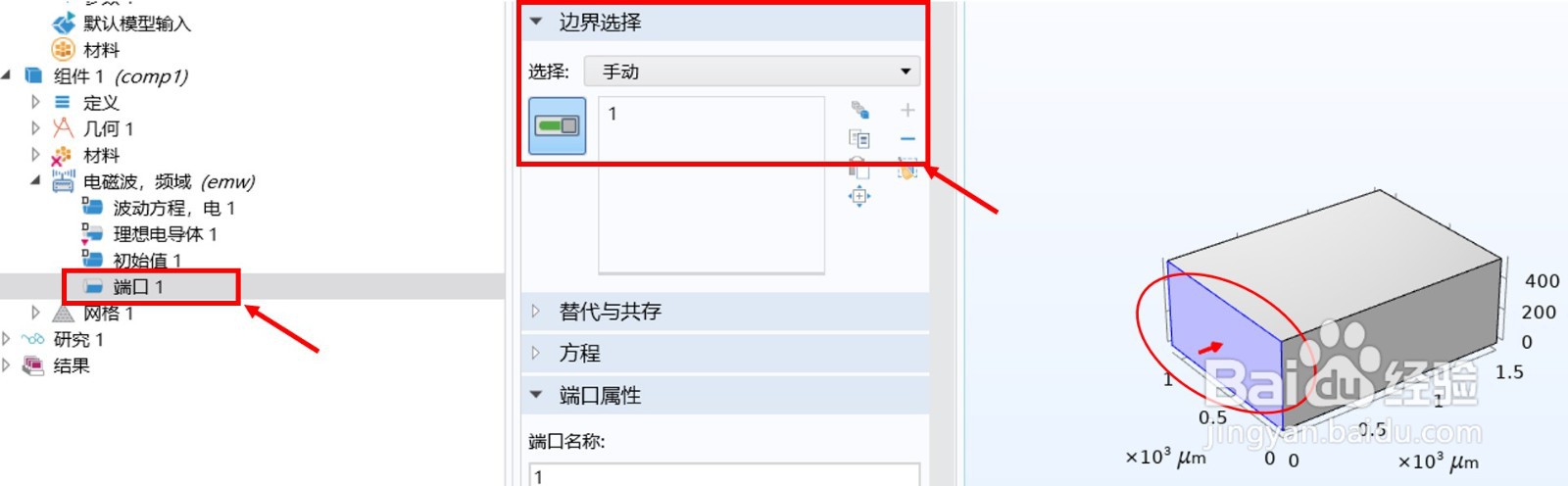
15、“端口类型”设为“矩形”,“此端口的波激励”设为“开”。
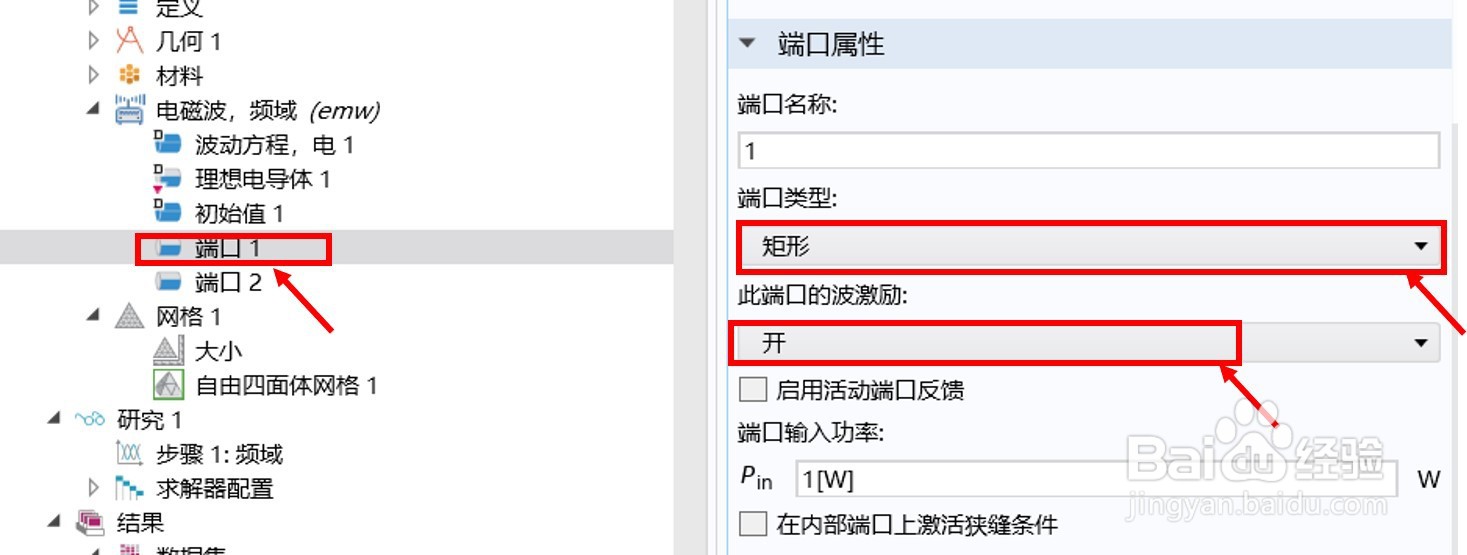
16、按照同样的操作再创建一个端口——“端口2”,然后选择波导的另一个口。
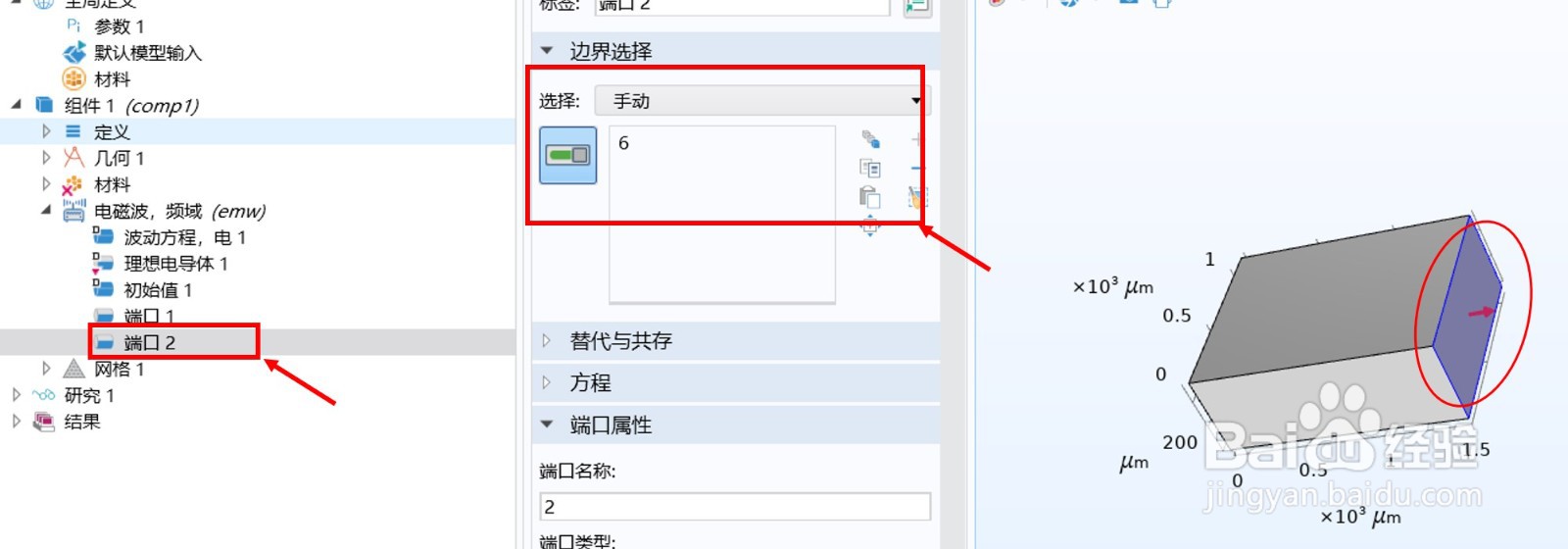
17、端口2的“端口类型”设为“矩形”,“此端口的波激励”设为“开”。

18、右击“网格”,点击“全部构建”。
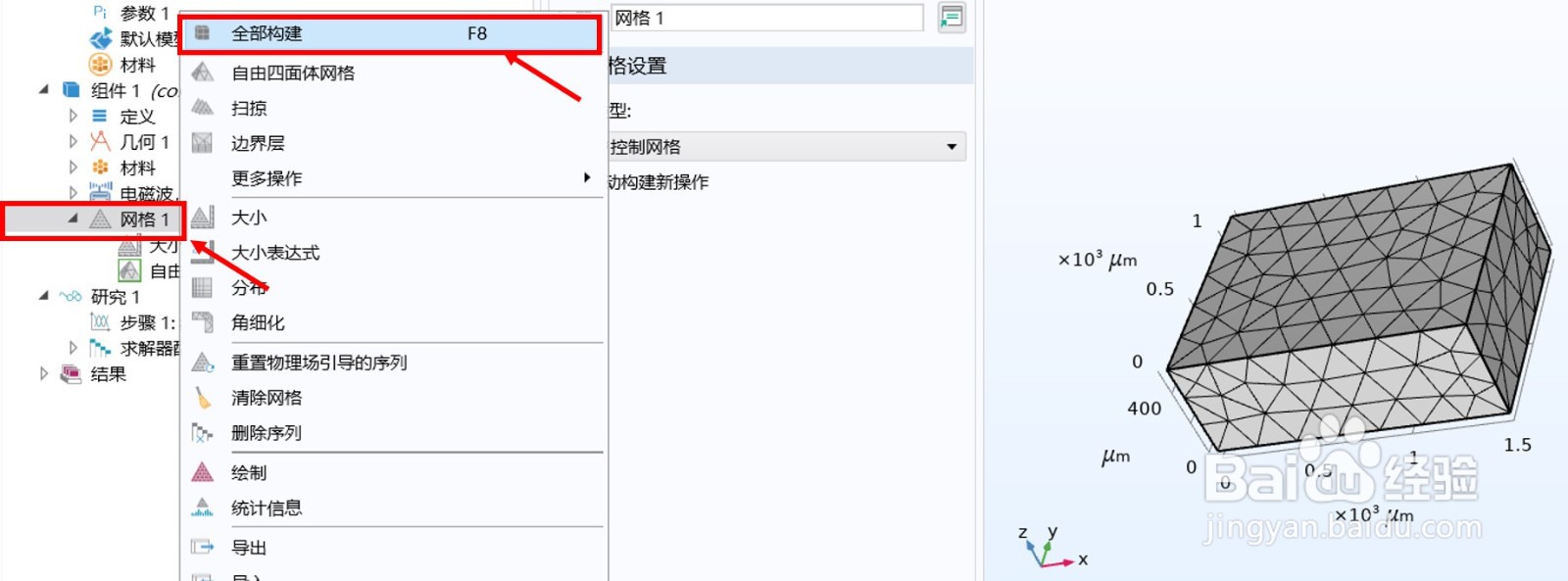
19、点击上方“研究”→“计算”,开始运行仿真。
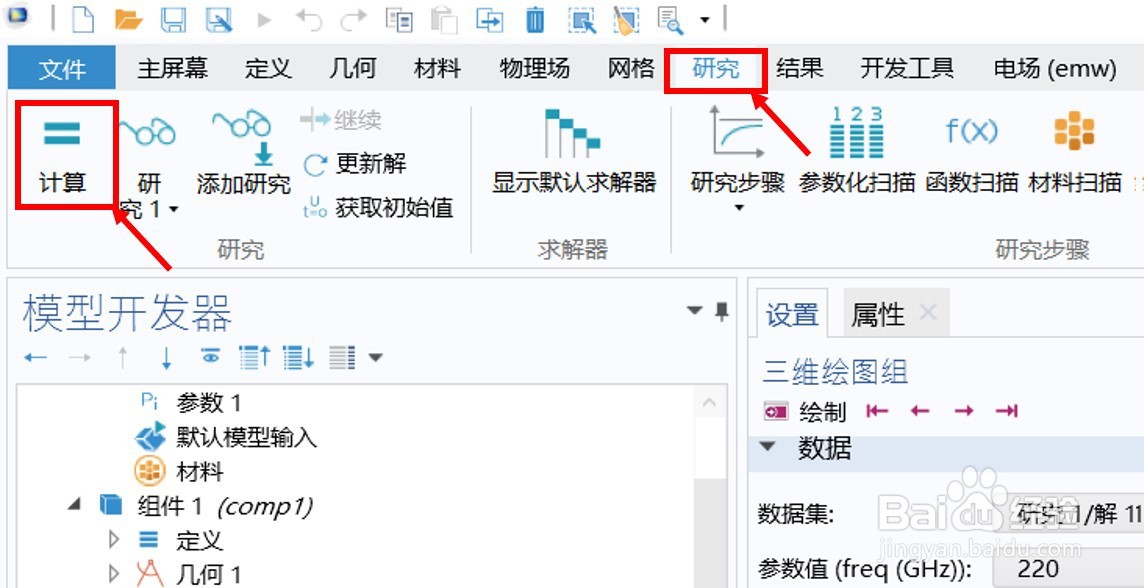
20、仿真结束后即可查看仿真结果
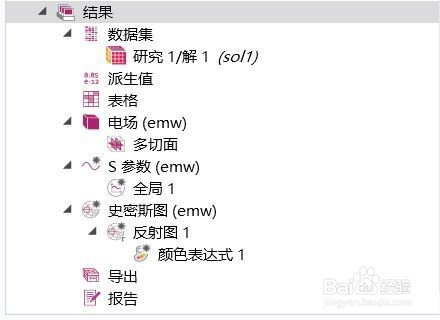
21、电场分布和S参数仿真结果。
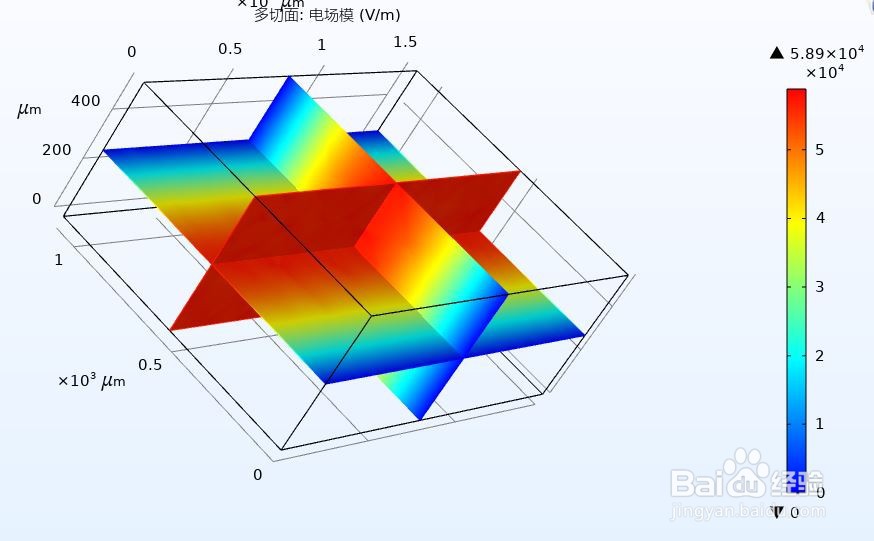

声明:本网站引用、摘录或转载内容仅供网站访问者交流或参考,不代表本站立场,如存在版权或非法内容,请联系站长删除,联系邮箱:site.kefu@qq.com。
阅读量:113
阅读量:40
阅读量:40
阅读量:147
阅读量:184